Conception 3d de son lest (Saumon) pour le M
Couler son lest, n’est pas une chose aussi aisée qu’il n’y paraît. Bien sûr il faut fondre le plomb, le couler dans le moule… ah bon, il faut fabriquer un moule… oui mais alors, de quelle forme de saumon… il y a bien des difficultés à surmonter pour y parvenir. Le propos de ce petit article est de proposer une démarche pour créer un lest d’un poids choisi à l’avance en ayant recours au logiciel 3D FreeCad.
L’idée étant de créer deux demies formes qui vont faciliter le moulage au sable ou au platre…
Voici quelques étapes pour simplifier le processus de fabrication.
Choix de la forme.
Pour la forme les aérodynamiciens nous disent qu’au vue des nombres Reynolds auxquels on navigue il faut un profil NACA. On va pas ré-inventer l’eau chaude…donc on applique…
Dans notre cas, le profil symétrique des sériens NACA-00XX conviennent – car on n’est pas dans le cas des ailes d’avion à profils dissymétriques.
Pour l’exemple, on va partir du NACA-0015 pour faire un saumon de M
Le site : http://airfoiltools.com/search/index?m%5Bgrp%5D=naca4d&m%5Bsort%5D=1 fournit toutes les informations sur les profils naca et permet de récupérer les données d’un profil souhaité.
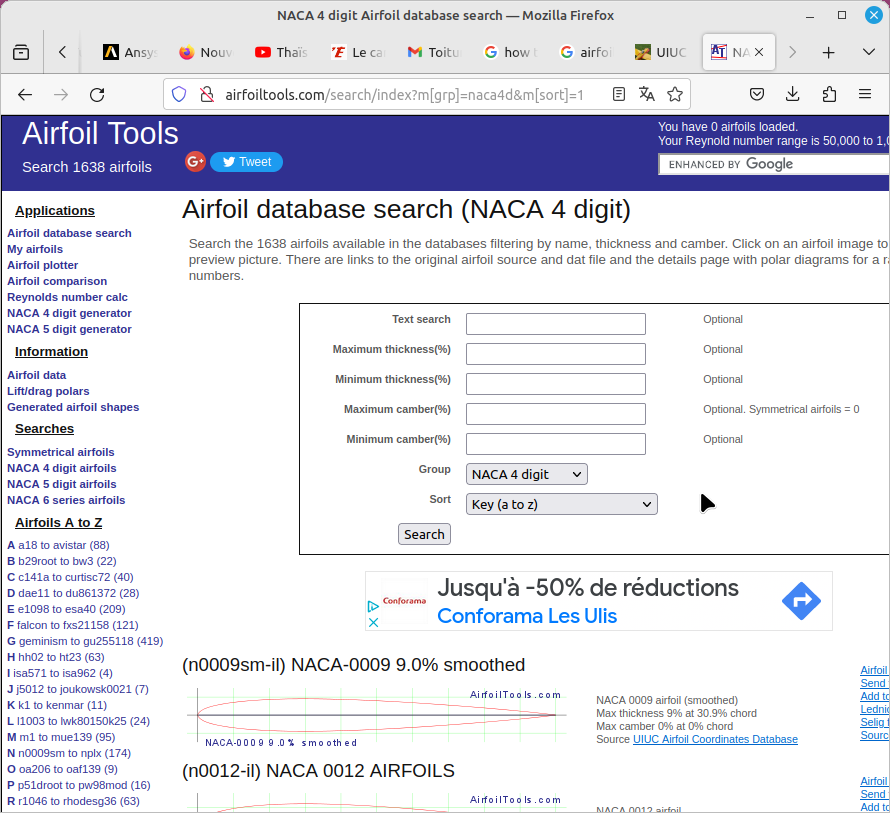
Le poids cible
Un petit logiciel va nous aider, il s’agit de bulbcalc, il permet de choisir le poids que l’on souhaite obtenir, de choisir le profil NACA que l’on souhaite et il produit la série des données qui va permettre de concevoir le moule de notre lest.
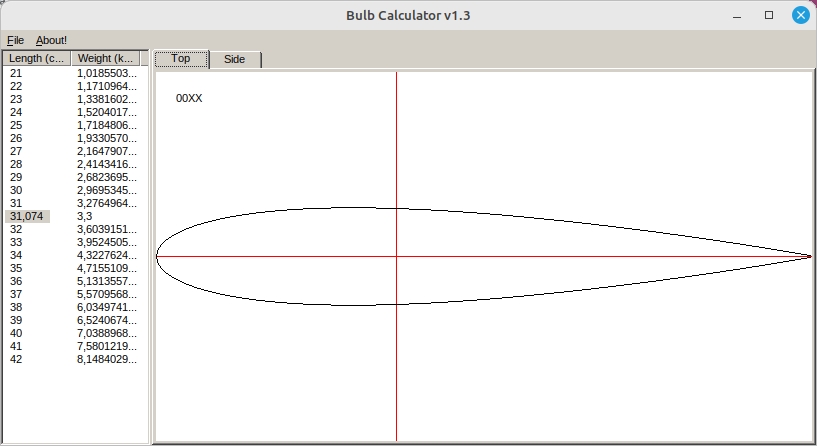
Dans l’exemple on a pris un profil NACA-0015 et un poids cible de 3,3kg – le lest fera 31,074 cms de long.
Le logiciel permet de choisir le nombre de points que l’on souhaite et donc la précision du tracé que l’on veut obtenir. Ici on a choisi 100 points et une distribution où il y a plus de points sur la partie avant que sur la partie arrière (Cosine) – si l’on choisit une distribution en sections égales on sélectionne (Even). On a aussi la surface mouillée et le volume du saumon – pratique non ?
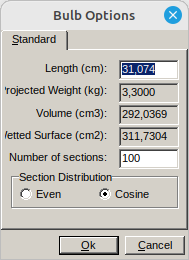
Et si on fait ok, on a la série des données souhaitées :
A
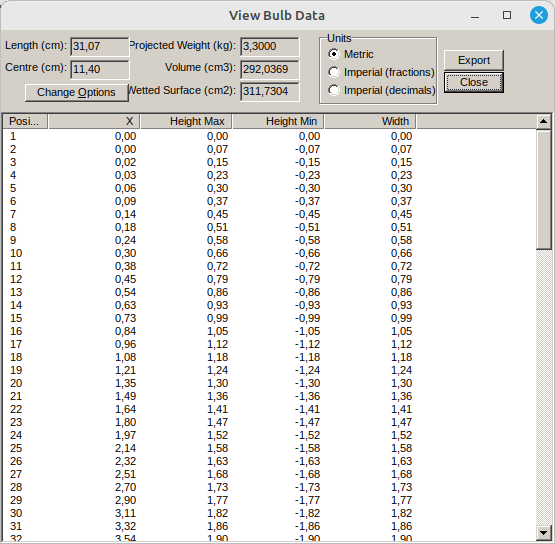
à partir de là, on dispo de bien des éléments !
Dans la suite on va voir comment exploiter ces informations pour créer son moule. Les étapes vont consister à utiliser FreeCad pour créer une forme 3d que l’on pourra imprimer.
Préparer les données
On va d’abord préparer les données. En effet le fichier produit par la fonction export du logiciel donne un fichier .txt comme celui-ci :
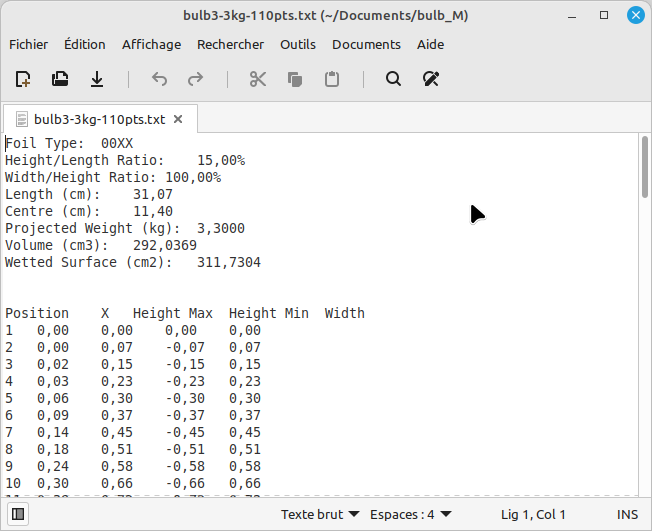
Les premières lignes ne nous servent pas à grand-chose, on va les supprimer, pour ne conserver que les données.
Dans mon cas, les données qui comportent la virgule comme marque décimale, ne vont pas être compatible avec freecad, on va les remplacer par un point avec la fonction rechercher et remplacer de l’éditeur de texte (bloc note, ou notepad++).
On sauvegarde le fichier et on passe à l’étape suivante qui va régler deux problèmes. Notre série ne se termine pas en pointe (autrement dit, la coordonnée y du dernier point n’est pas à 0.0) et pour freecad il faut ajouter un dernier point qui correspond à l’origine (0.0;0.0) pour fermer la forme de l’esquisse.
On copie notre série dans excel (ou libre-office calc) pour créer un dernier point de coordonnée y = 0.0 et un ultime point pour fermer la forme de coordonnée (0;0).
On en profite pour se débarasser des colonnes dont on a pas besoin, à savoir la première et les deux dernières colonnes.
On sauvegarde alors la série sous la forme d’un fichier .csv dont on va reternir le nom.
Dans FreeCad
On ouvre FreeCad, on crée un nouveau document, on choisit l’atelier Part Design et on crée un corps. Puis on crée une esquisse. Dans la suite le nouveau document s’appelle « Unnamed » et l’esquisse « Sketch »
Le fichier s’appelle : bulb3-3kg-100pts.csv dans l’exemple indiqué
Et sur mon ordinateur il est stocké dans ce dossier : /home/jbdupont/Documents/
On ouvre ensuite la console Python – dans le menu affichage, puis panneaux, console python
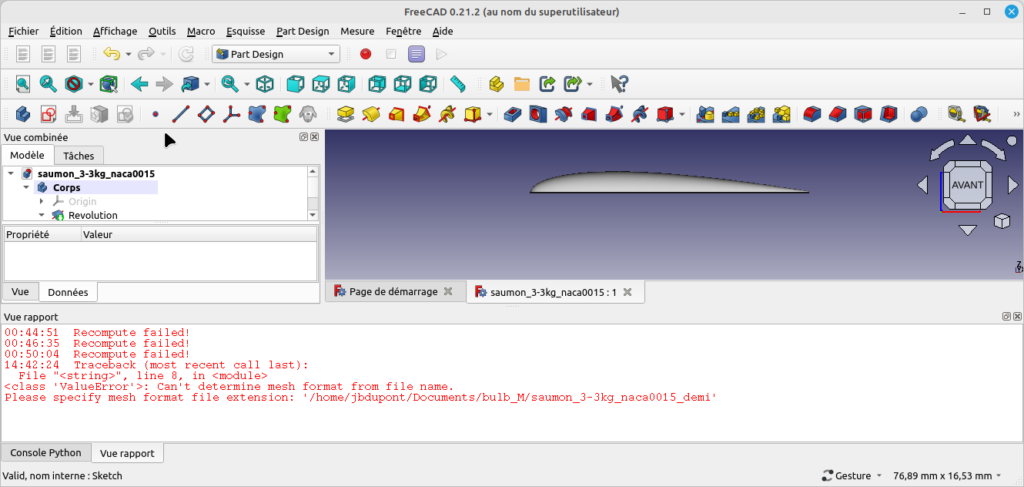
Dans cette console on copie et colle le code python suivant :
import csv
Array = []
with open(« /home/jbdupont/Documents/bulb_M/bulb3-3kg-100pts.csv« ) as csvfile:
reader=csv.reader(csvfile,quoting=csv.QUOTE_NONNUMERIC)
for row in reader:
x=row[0]
y=row[1]
temp=App.Vector(x,y)
Array.append(temp)
Puis on fait « Entrée »
Et on copie et colle les deux commandes suivantes
App.getDocument(‘Unnamed’).getObject(‘Sketch’).addGeometry(Part.BSplineCurve(Array,None,None,False,3,None,False),False)
App.getDocument(‘Unnamed’).recompute()
Si vous avez une erreur, elle vient sûrement du nom du fichier et du répertoire où il se trouve. C’est la chaîne en gras dans le code python ci-dessus.
On obtient celà :
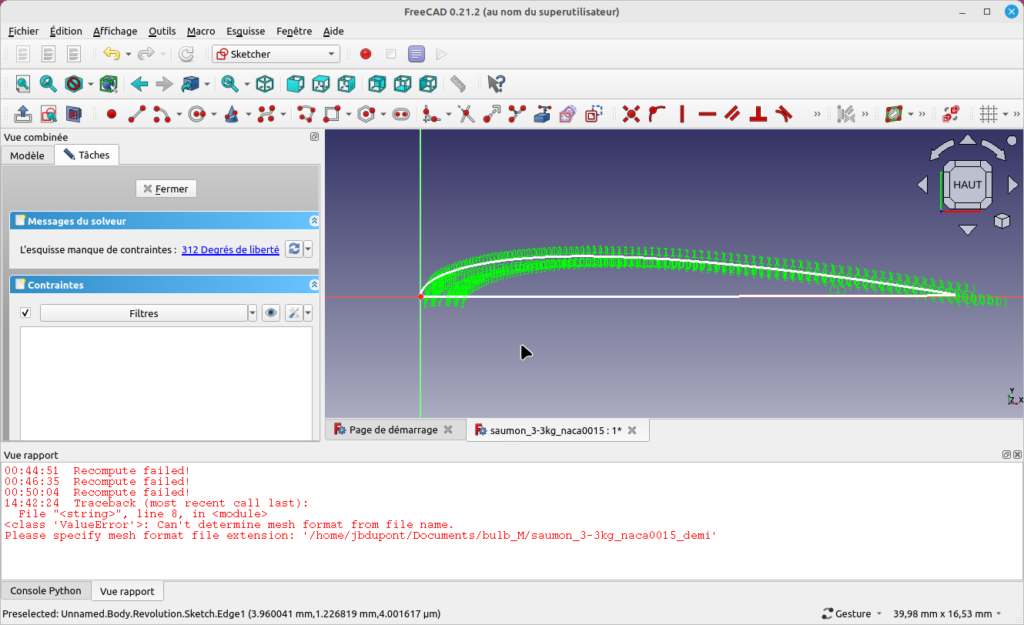
C’est une courbe de type « bspline » fermée à partir de laquelle on va pouvoir créer les formes pour servir de master à la fabrication du moule à plomb.
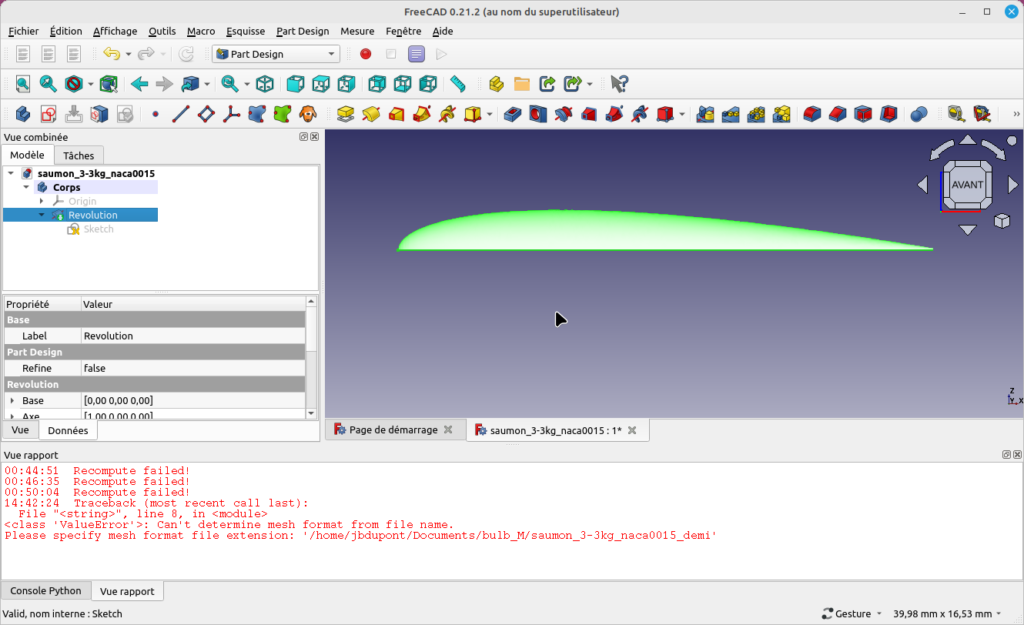
Ici la demie forme est obtenue avec l’outil « révolution ». La forme est exportée au format .stl pour mon imprante. Elle sera d’abord tranchée (« slicer ») pour produire le G-code compréhensible par mon imprimante 3D.
Et voilà, les étapes ci-dessus ont permis de ce créer un master pour faire un moule dont le poids est exactement ce qu’on voulait obtenir… cela va éviter bien des heures à limer/raper/poncer le plomb et ainsi économiser de l’huile de coude !
Vous aimerez aussi

La tige de « 4 » pour enverguer sa voile sur le mât
17 septembre 2025
Le réglage de la position du mât
15 février 2022

